अपने ब्लॉग पर स्टायलिश ईमेल सब्क्रिप्शन फार्म कैसे स्थापित करें ?
आज की पोस्ट में आपके लिये नया विजेट पेश है स्टायलिश फीड-बर्नर ईमेल सब्क्रिप्शन फॉर्म
 आप सभी ने बहुत से ब्लॉग पर फीड-बर्नर ईमेल सब्क्रिप्शन फॉर्म लगा देखा होगा | बाईं तरफ दिखाई दे रहे चित्र की तरह | आप सभी जिन्होंने इस फॉर्म को अपने ब्लॉग पर लगा रखा है वो सभी जानते हैं कि इस ईमेल सब्क्रिप्शन फ़ार्म को अपने ब्लॉग पर कैसे स्थापित किया जाता है |
आप सभी ने बहुत से ब्लॉग पर फीड-बर्नर ईमेल सब्क्रिप्शन फॉर्म लगा देखा होगा | बाईं तरफ दिखाई दे रहे चित्र की तरह | आप सभी जिन्होंने इस फॉर्म को अपने ब्लॉग पर लगा रखा है वो सभी जानते हैं कि इस ईमेल सब्क्रिप्शन फ़ार्म को अपने ब्लॉग पर कैसे स्थापित किया जाता है |
लेकिन मैं उस पुराने ईमेल सब्क्रिप्शन फ़ार्म की बात नहीं कर रहा | मैं एक नये स्टायलिश फीड-बर्नर ईमेल सब्क्रिप्शन फॉर्म की बात कर रहा हूँ इसे आप दायीं तरफ दिखाई दे रहे चित्र में देख सकते हैं |
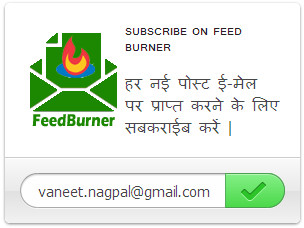
इस स्टायलिश फीड-बर्नर ईमेल सब्क्रिप्शन फॉर्म को अपने ब्लॉग पर स्थापित करना बहुत आसान है | इसे आप मेरे ब्लॉग के साइडबार में लगा देख सकते हैं | सबसे पहले आप ये जान लें कि इस फार्म को अपने ब्लॉग पर स्थापित करने के लिए करना क्या है ? आप ब्लॉग की नीचे देखें कि फीड बर्नर का URL कुछ इस तरह से होता है :-
http://feeds.feedburner.com/cityjalalabad
http://feeds.feedburner.com/techprevue
आपने उपरोक्त दो लिंक में देखा की जो टेक्स्ट नारंगी रंग में लिखा गया है वो आपके ब्लॉग की फीड-बर्नर पर दिखाई देने वाली फीड का फीड पता होता है | आपने सिर्फ इस पते को निम्न दिखाई दे रहे कोड-मेकर में भर कर
1. अब अपने ब्लॉग पर लाग इन करें (यदि पहले से लाग इन हैं तो ऐसा न करें)
2. लिंक बनाएं बटन पर क्लिक करना है |
3. Highlight Code बटन पर क्लिक करने के पश्चात CTRL + C इन दोनों कीज़ को एक साथ दबाना है | इस प्रकार करने से स्टायलिश फीड-बर्नर ईमेल सब्क्रिप्शन फॉर्म को अपने ब्लॉग पर स्थापित करने वाला कोड कापी हो जायेगा |
4. आपने पता कहाँ पर भरना है इसे आप निम्न चित्र से भी समझ सकते हैं |

| फीड-बर्नर का पता यहाँ लिखें | |
| फीड-बर्नर का पता यहाँ लिखें | |
| आपका लिंक यहाँ पर है इस कोड को कापी करें व जहाँ पर भी आप इसका प्रयोग करना चाहते हैं उस जगह पर पेस्ट कर दें |
5. निम्न बटन पर क्लिक करें |
6. निम्न चित्र अनुसार प्रक्रिया पूरी करें |
स्टायलिश फीड-बर्नर ईमेल सब्क्रिप्शन फॉर्म आपके ब्लॉग पर स्थापित हो जायेगा |
नोट : किसी भी प्रकार की मुश्किल पेश आने पर आप मुझसे संपर्क कर सकते हैं |
क्या आपको ये लेख पसंद आया ? यदि हां !!! तो टिप्पणी अवश्य दें ताकि निरंतर लिखने की चाह बनी रहे |



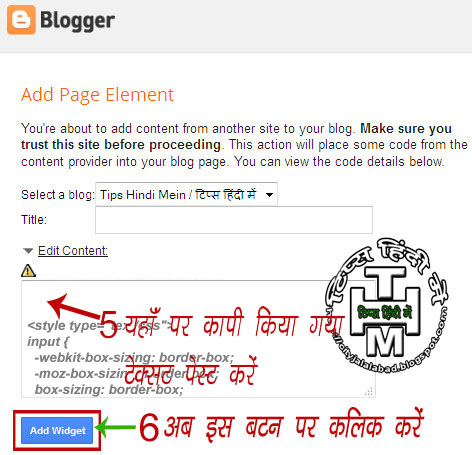






6 टिप्पणियाँ
बेहतर प्रस्तुति !!
जवाब देंहटाएंbahut accha to kya photo ke anusaar do blog ka fid ki sadsayata ek hi gejet se liya ja sakta hai
जवाब देंहटाएंआप चाहें तो दो ब्लॉग की फीड-बर्नर फीड विजेट एक ही ब्लॉग पर प्रयोग कर सकते हैं | इसके लिए आपको दो विजेट का प्रयोग करना होगा | यदि आप एक ही विजेट में दो ब्लॉग की फीड बनाना चाहते है तो कोड में परिवर्तन करना होगा | इससे एक ही विजेट में दो ईमेल आप्शन बाक्स लगाने होंगे |
हटाएंतो कोड में परिवर्तन kaise karna hai vo bhi bata de coment me batana uchit nahi isi post ko apdate kar de
जवाब देंहटाएंyadi aapne bata diya to mai apne charo blogs ka fid wala gejet bana sakunga ki nahi ya do se adhik nahi jod sakten is code ka privartan kaise karna harna bata de ...
i am just whating.....
इस पोस्ट पर तो संभव नहीं होगा | अगली पोस्ट में इसका समाधान प्रस्तुत कर दिया जायेगा |
हटाएंअगली पोस्ट में me hi sahi bata dijeayen ....lekin yah gejet un blogger ke bhich popular hogi jinke kai blogs hai ....sachmuch kamaal ka gejet banega...
जवाब देंहटाएंआपकी टिप्पणी मेरे लिए मेरे लिए "अमोल" होंगी | आपके नकारत्मक व सकारत्मक विचारों का स्वागत किया जायेगा | अभद्र व बिना नाम वाली टिप्पणी को प्रकाशित नहीं किया जायेगा | इसके साथ ही किसी भी पोस्ट को बहस का विषय न बनाएं | बहस के लिए प्राप्त टिप्पणियाँ हटा दी जाएँगी |